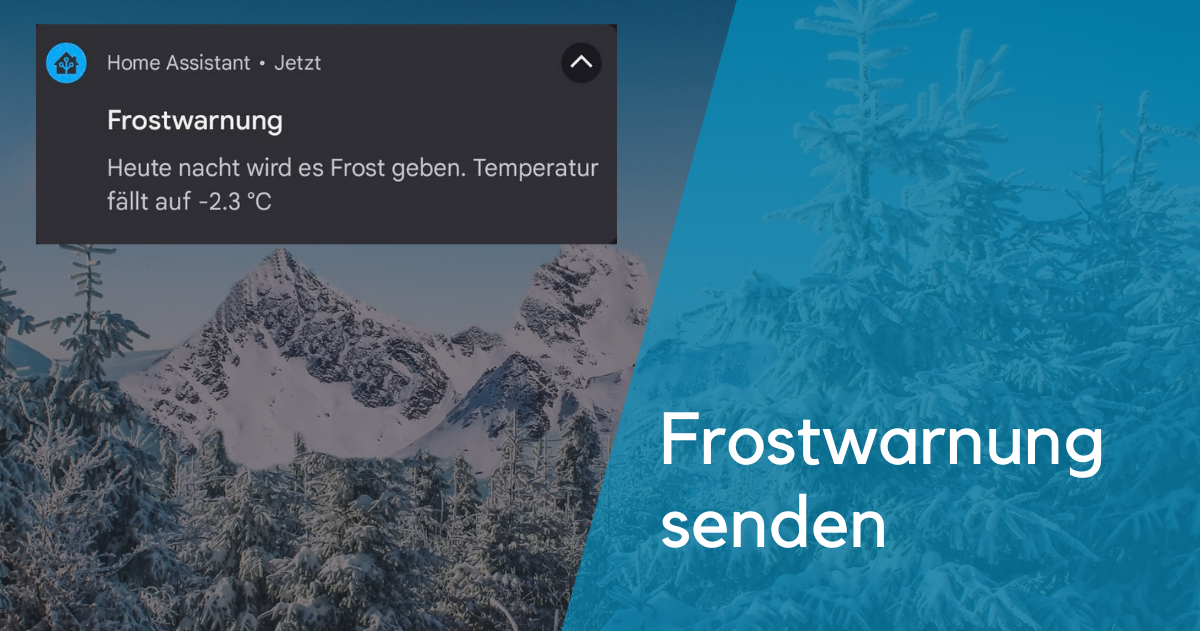Fenster auf – Heizung aus. Das ist etwas, dass man schon immer weiß, dennoch passiert es oft, dass man es vergisst. Gut das wir im Smarthome die Möglichkeit haben, das zu automatisieren.
Wie du mit Home Assistant und der Climate (Generic Thermostat) Integration deine Heizung etwas smarter machst und nicht mehr unnötig dazu beiträgst, die Außenluft zu erwärmen, zeige ich dir diese Woche in der Automatisierung der Woche.
Hast du das „Glück“ noch klassische Heizkörper zu haben, dann ist diese Art von Automatisierung um ein Vielfaches effektiver als in einem Haus mit Fußbodenheizung und minimaler Vorlauftemperatur. Aber bei beiden Heizsystemen lohnt es sich, die Heizung zu pausieren, während ein Fester geöffnet ist. Bei der Fußbodenheizung erst, wenn es sich um einen sehr langen Zeitraum handelt, aber auch das kommt leider vor (Badfenster vergessen wir doch des Öfteren, obwohl wir eine Ansage auf der Alexa haben. Mehr Informationen dazu: Ansage über Alexa bei geöffneten Fenstern).
Die Fußbodenheizung bei uns im Haus regel ich komplett über Home Assistant und die Thermostat-Funktion, die von Haus aus eingebaut ist. Mehr Details dazu findest du in diesem Beitrag: Fußbodenheizung mit Home Assistant.
Fenster auf – Temperatur absenken – Ablauf der Automatisierung
Kommen wir zum kurzen Überblick über den Ablauf der Automatisierung, ich habe sie wie folgt aufgebaut.
Wenn sich der Wert eines Fenstersensors ändert, dann führe eine Wenn-Dann Aktion aus. Wenn der Fensterkontakt geöffnet ist, setze die Temperatur auf X, ansonsten (else) setze die Temperatur auf Y.
Die Verwendung von einer Wenn-Dann Aktion hat den Vorteil, dass ich alles in einer Automatisierung pro Raum abbilden kann. Ansonsten müsste ich mehrere Aktionen verwenden.
Da wir generell wenig an der Temperatur verändern und dauerhaft versuchen einen gleichbleibenden Wert zu haben, kann ich die Temperatur einfach in der Automatisierung direkt festlegen. Nacht-Absenkungen steuere ich über die Vorlauftemperatur, nicht einzeln per Raum, daher kann ich diesen Fall ignorieren.
Die Automatisierung im Detail
Als Auslöser habe ich die Veränderung des Fensterkontaktes gewählt und die Werte bei von / zu leer gelassen, damit reagiert er auf jede Änderung.
Bei „Für“ habe ich 5 Minuten gewählt, dann sollen die Aktionen entsprechend ausgeführt werden.
Als zweiten Auslöser habe ich noch einen Zeitbasierten angelegt, dieser aktiviert die Automatisierung alle 2 Stunden. Das ist hilfreich, falls sich der Status eines Fensters verändert, während ich grade an Home Assistant bastel und neu starte. In diesem Fall würde der Raum eventuell kalt bleiben und das gibt nicht die beste Stimmung im Haus.
Die Aktion ist wie oben bereits beschrieben eine Wenn-dann.
Wenn der Sensor geöffnet ist, setze ich die Temperatur auf 20 °C. Wenn der Sensor geschlossen ist, setze ich den Sensor auf 22 °C.
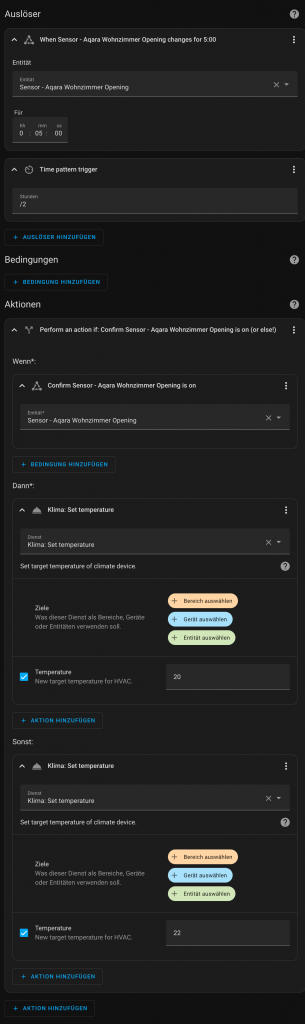
YAML Code
Anbei noch der vollständige YAML code.
alias: Heizung Wohnzimmer - Absenken
description: ""
trigger:
- platform: state
entity_id:
- binary_sensor.lumi_lumi_sensor_magnet_aq2_opening_2
for:
hours: 0
minutes: 5
seconds: 0
- platform: time_pattern
hours: /2
condition: []
action:
- if:
- condition: state
entity_id: binary_sensor.lumi_lumi_sensor_magnet_aq2_opening_2
state: "on"
for:
hours: 0
minutes: 0
seconds: 0
then:
- service: climate.set_temperature
data:
temperature: 20
else:
- service: climate.set_temperature
data:
temperature: 22
mode: single